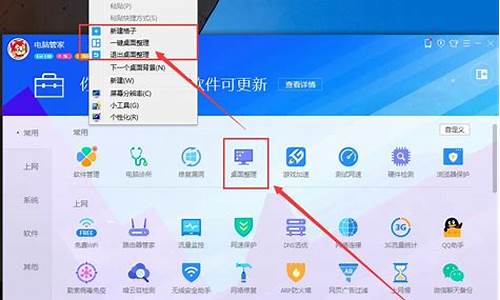和音元视电脑系统,和音元视怎么安装
1.简要说明计算机系统的构成与工作原理
2.电脑游戏音量和系统音量不同步
3.电脑系统声音正常,但是浏览器和音乐播放器没声音,怎么办
4.电脑系统声音怎么调?
5.和音元视点歌机设置滚动文字

虽然音频系统出现的故障现象比较多,但简单归纳起来则主要有:不能正常发声、音量不足、噪声较大,以及兼容性问题等几种情况。
(1)不能正常发声
当遇到这种情况时先不要急于打开机箱,应本着由外至内、由软至硬的顺序逐步进行检查,其步骤如下:
①故障部位的判别并检查硬件接线是否正确:
由于声卡和音箱中任何一个工作不正常,都有可能会导致不能正常发声故障,故首先应该确定故障的部位。可以将音箱的输入插头,插入其他音源设备或光驱面板上的耳机插孔中进行试听。
假如此时音箱不能发声,则属于其内部功放或电源电路出现了较严重的问题,此时可根据实际情况进行具体的检查和维修。如果对电子维修技术不太精通,那最好还是由专业维修人员处理为好。
假如音箱放音正常的话,请再检查音箱插头是否插在了声卡上的SPK插孔,连接电缆是否存在短路、断路等情况,如一切正常可继续进行下一步检查。
②检查声卡的DMA、IRQ及I/0地址参数:
系统在安装声卡驱动程序时,安装程序大都会选择DMA、IRQ及I/0地址参数的默认值进行安装,但有时这种默认值会与其他设备发生冲突,从而导致声卡不能正常发声。此时可选择?开始?设置?控制面板?系统?设备管理?属性?选项卡,该选项卡将显示出电脑中所有的硬件设备的资源使用情况,其中包括了IRQ、DMA、I/O和?内存?等四大类型,我们可以分别选择并进行查看。比如我们选择了IRQ类系统资源,即可显示系统现在已分配的中断号。此时如发现声卡的IRQ资源,与其他设备存在有冲突现象,可通过手工调整声卡来为其选择一个空闲的IRQ加以解决。不过这种情况在集成的AC 97规范软声卡上较少出现。
③驱动程序不兼容:
由于Windows XP系统的稳定性较高,于是许多人选择升级或全新安装了该系统。但是Windows XP对硬件驱动程序兼容性要求较高,一些较早声卡的驱动程序往往无法得到支持。虽然有时Windows XP可能会自动为声卡装驱动,但在实际使用中往往也不能让声卡发声。这种情况一般只能期望生产厂家能够提供兼容的驱动程序。
(2)音量不足
音量不足即达不到应有的输出功率,这时调节音箱上的音量旋钮或调节任务栏上的音量调节图标,其效果也不十分明显。这种故障可分为四种情况:
①音箱的输入插头错插在了Line Out插口:
此种连接方式会造成声音信号没有经过声卡板载放大器的放大处理,就直接输送给了音箱的功放电路,而音箱功放电路所需的推动功率又较高,从而造成输出音量较小。遇此情况只要将音箱的输入插头,改接至声卡的SPK插口,音量即可明显得到改善。
②音箱内部电路本身存在着故障:
假如采用上一方法,仍然不能使音量显著提高,则可能是音箱内部功放、电源电路存在着故障。由于维修需要必要的电子知识和动手技巧,对一般读者来说还是交由专业维修人员进行维修为好。
③声卡的芯片或电路存在着故障:
假如已证实音箱无任何问题,则可能是声卡本身的部件存在着问题,一般也只有请专业人员处理或更换声卡。
④声卡与主板有兼容性问题:
这种情况虽不多见但也确实存在。假如怀疑有这种情况,可将声卡换插到其他电脑上进行测试,假如在其他电脑上声卡音量正常,则属于该声卡与主板存在兼容性问题。这一问题只有通过更换其它品牌、型号的声卡,才能得到解决。
(3)噪声较大的故障处理
噪声较大的故障主要是指电脑在运行有声软件时,音箱中发出的声音背景中夹杂有不正常的.声音,比如啸叫、?嗡嗡?、?沙沙?等声音。由于能够运行有声软件则说明系统工作是正常的,问题主要出在声卡或音箱中。并且,较多见于音箱放大器出现自激或受到了外界干扰的条件下,下面我们将探讨这种噪声故障的检查步骤及处理方法。
①检查有源音箱:
遇到这种故障首先要断开有源音箱与声卡之间的信号连接线路,并接通音箱的电源,再调大音量旋钮。如果有杂音,则是音箱有问题,此时可交由专业维修人员处理。
②音箱无问题但连接声卡后噪声较大:
这时应检查音箱输入信号线是否接错,接线错误同样会产生啸叫。通常声卡与有源音箱的连线是一根一转二的立体声音频信号线,两只莲花插头应插在有源音箱的两个输入端。如果把一只接到有源音箱的输入端,而另一只接到有源音箱的输出端,就会产生啸叫声。另一方面,如果音箱所需的推动功率较小,而又将双通道插头接到了声卡放大电路输出的SPK插孔,就会有出现噪声和失真的可能,此时可以将插头插在声卡的Line Out插孔试试。
③高、低频电磁干扰问题:
假如经检查后确定软、硬件都没有问题,就应当考虑是不是机箱内、外电路带来的各种高、低频电磁干扰了音频系统。比如:电源滤波不良,显卡、主板和其他插卡等带来的高、低频电磁干扰。此时可打开机箱将声卡插到远离显卡、网卡、视频卡等插卡的插槽上,以减少高频干扰带来的噪声。
电源滤波不良所导致的噪声故障,通常还会在显示器上看到网纹干扰,遇到这种情况应当立即检修或更换电源。
④声卡电路故障或声卡与主板不兼容:
假如将声卡换到其他主板上噪声消失,则属于声卡与主板的兼容性问题,这必须更换其它品牌、型号的声卡才行。否则就属声卡本身电路的问题了,可请专业人员做维修处理。
二、集成声卡的特有故障
集成声卡除具有独立声卡所发生故障的可能性以外,由于它通常需要借助CPU的支持才能完成音频解码工作,故硬件系统对它工作的正常与否有着很大的影响。因此,集成声卡会出现一些比较特殊的故障现象。大致可分为三种情况:
(1)因超频导致集成声卡不能正常发声:
在主板所集成的软声卡中,无论是采用ALC650、655,还是威盛的音效解码芯片,对系统的超频工作都是极其敏感的。有很多板载的软声卡,在标准频率下工作是没有任何问题的。但是,在超频状态下就会出现声音撕裂、音速变快、发声时断时续等现象。而严重时系统甚至还会找不到声卡,从而导致电脑出现?哑巴?状态。因此,如果打算让电脑超频工作的话,最好还是将板载声卡彻底屏蔽掉,然后再购买并安装独立声卡为佳。
(2)集成声卡?爆音?故障的检测与排除:
这种?爆音?现象在运行程序时会更严重一些,假如已基本排除了系统软件和驱动程序及声卡硬件本身出现问题的可能性,可分步骤做以下尝试:
①由于信噪比较低,容易受到电磁干扰是产生这种?爆音?的主要原因之一。为了消除这种影响,要尽量避免让音箱的输入端使用声卡的SPK插口。因为它使用了声卡内置的功放单元,这样虽使信号强度大幅提高,但信噪比却降低很多。因此,最好还是利用Line Out插口将比较纯净的信号直接传递给音箱。
②由于集成声卡数字音频的处理过程完全依赖于CPU。因此,如果在播放音乐的同时CPU还要处理其它任务,尤其是对硬盘进行频繁的读写操作时,就会出现较大的?爆音?。这时可尝试通过关闭硬盘的DMA选项来消除这种影响,不过这样做是以牺牲硬盘性能为代价的。
③安装最新版本的主板补丁程序和声卡的驱动程序。
由于集成声卡存在着诸多先天性不足,因此,要想彻底消除这种?爆音?同时获得较为理想的音质效果,购买质量较好的独立声卡是最见成效的解决方案。
(3)正常频率下使用Windows XP系统,但运行某些程序时会出现声音断续问题:
这种情况在许多集成软声卡中都有可能出现。当遇到较为严重的情况时,我们首先需要检查一下电源的功率是否足够。随后检查硬盘的传输模式是否为DMA 。然后,可以将DirectX诊断工具里的声音选项 ?完全加速?调整为?基本加速?。假如有更新版本的声卡驱动程序,一定要及时下载更新。通过上述几个步骤,一般情况下?爆音?现象会减轻或消除。
简要说明计算机系统的构成与工作原理
杭州和音元视科技有限公司是2018-03-21在浙江省注册成立的有限责任公司(自然人独资),注册地址位于浙江省杭州市滨江区长河街道滨文路358号2楼252室。
杭州和音元视科技有限公司的统一社会信用代码/注册号是91330106MA2B1DEB0C,企业法人张焱,目前企业处于迁出状态。
杭州和音元视科技有限公司的经营范围是:服务:计算机软硬件、网络信息技术、数码产品、多媒体设备的技术开发、技术服务、技术咨询、成果转让,网页设计,品牌推广,市场营销策划,承接弱电工程(涉及资质证凭证经营),多媒体设备租赁,多媒体设备安装(限现场,涉及资质证凭证经营),机电设备、多媒体设备维修(限现场,涉及资质证凭证经营),计算机软硬件的安装与维修(限现场);批发、零售:多媒体设备,数码产品,机电设备(除小轿车),电子产品、通讯设备(除专控),办公自动化设备,计算机软硬件,电子元器件,音响设备,照明设备;其他无需报经审批的一切合法项目。(依法须经批准的项目,经相关部门批准后方可开展经营活动)。本省范围内,当前企业的注册资本属于一般。
通过百度企业信用查看杭州和音元视科技有限公司更多信息和资讯。
电脑游戏音量和系统音量不同步
计算机的工作原理
半个世纪以来,计算机已发展成为一个庞大的家族,尽管各种类型的性能、结构、应用等方面存在着差别,但是它们的基本组成结构却是相同的。现在我们所使用的计算机硬件系统的结构一直沿用了由美籍著名数学家冯?诺依曼提出的模型,它由运算器、控制器、存储器、输入设备、输出设备五大功能部件组成。
随着信息技术的发展,各种各样的信息,例如:文字、图像、声音等经过编码处理,都可以变成数据。于是,计算机就能够实现多媒体信息的处理。
各种各样的信息,通过输入设备,进入计算机的存储器,然后送到运算器,运算完毕把结果送到存储器存储,最后通过输出设备显示出来。整个过程由控制器进行控制。
? 计算机系统的基本硬件组成及工作原理示意图
计算机系统的基本组成,完整的计算机系统系统包括:硬件系统和软件系统。硬件系统和软件系统互相依赖,不可分割,两个部分又由若干个部件组成。
硬件系统是计算机的“躯干”,是物质基础。而软件系统则是建立在这个“躯干”上的“灵魂”。
计算机硬件
计算机硬件系统由五大部分组成:运算器、控制器、存储器、输入设备、输出设备。
中央处理器 (CPU -- Central Processing Unit )
CPU的内部结构可分为控制单元,逻辑单元和存储单元(寄存器)三大部分。如果将CPU集成在一块芯片上作为一个独立的部件,该部件称为微处理器(Microprocessor,简称MP)。
CPU的工作原理就象一个工厂对产品的加工过程:进入工厂的原料(指令),经过物资分配部门(控制单元)的调度分配,被送往生产线(逻辑运算单元),生产出成品(处理后的数据)后,再存储在仓库(存储器)中,最后等着拿到市场上去卖(交由应用程序使用)。
1.运算器:是计算机中进行算术运算和逻辑运算的部件,通常由算术逻辑运算部件(ALU)、累加器及通用寄存器组成。
2.控制器:用以控制和协调计算机各部件自动、连续地执行各条指令,通常由指令部件、时序部件及操作控制部件组成。
CPU 的主要性能指标是字长和主频。
字长表示CPU每次计算数据的能力(二进制的位数)。如80486及Pentium系列的CPU一次可以处理32位二进制数据。
主频也叫时钟频率,单位是MHz,用来表示CPU的运算速度。CPU的主频=外频×倍频系数。很多人以为认为CPU的主频指的是CPU运行的速度,实际上这个认识是很片面的。CPU的主频表示在CPU内数字脉冲信号震荡的速度,与CPU实际的运算能力是没有直接关系的。当然,主频和实际的运算速度是有关的,但是目前还没有一个确定的公式能够实现两者之间的数值关系,而且CPU的运算速度还要看CPU的流水线的各方面的性能指标。由于主频并不直接代表运算速度,所以在一定情况下,很可能会出现主频较高的CPU实际运算速度较低的现象。因此主频仅仅是CPU性能表现的一个方面,而不代表CPU的整体性能。时钟频率主要以MHz为单位来度量,通常时钟频率越高,其处理速度也越快。目前的主流CPU的时钟频率已发展到500MHz以上,甚至高达2GHz(2000MHz)以上。
3.存储器 存储器的主要功能是用来保存各类程序的数据信息。
存储器可分为主存储器和辅助存储器两类。
①主存储器(也称为内存储器),属于主机的一部分。用于存放系统当前正在执行的数据和程序,属于临时存储器。
①辅助存储器(也称外存储器),它属于外部设备。用于存放暂不用的数据和程序,属于永久存储器。
存储器与 CPU的关系可用右图来表示。
(1)内存储器
一个二进制位(bit)是构成存储器的最小单位。实际上,常将每 8位二进制位组成一个存储单位,简称字节(Byte)。字节是数据存储的基本单位。为了能存取到指定位置的数据,给每个存储单元编上一个号码,该号码称为内存地址。
度量内存主要性能指标是存储容量和存取时间。存储容量是指存储可容纳的二进制信息量,描述存储容量的基本单位是字节。
信息存储单位? 信息的单位常采用位、字节、字、机器字长等。
1、位(bit,缩写为b)? 度量数据的最小单位,表示一位二进制信息。
2、字节(byte,缩写为B)
一个字节由八位二进制数字组成,1byte=8bit。字节是信息存储中的基本单位。每个英文字母要占一个字节,一个汉字要占两个字节。 其它常用单位有:
KB(千字节)? 1 K=1024 B MB(兆字节)? 1 M=1024 K GB(吉字节)? 1 G=1024 M
3、若干个字节构成一个存储单元,每一个存储单元都有一个唯一的编号,称为“地址”,通过地址对存储单元进行访问。
4、字(word) 字是一个存储单元所存储的内容。常用的固定字长有8位、16位、32位等。
5、机器字长 机器字长指一个存储单元(或一个字)所含有的二进制数的位数,它是衡量计算机精度和运算速度的主要技术指标。机器的功能设计决定了机器的字长。
千,1KB=2的10次方=1024B,
兆,1MB=2的20次方=1024*1024B=1024KB,
吉,1GB=2的30次方=1024*1024*1024B=1024MB,
太,1TB=2的40次方=1024*1024*1024*1024B=1024GB,
拍,1PB=2的50次方=1024*1024*1024*1024*1024B=1024TB,
艾,1EB=2的60次方=1024*1024*1024*1024*1024*1024B=1024PB,
泽,1ZB=2的70次方=1024*1024*1024*1024*1024*1024*1024B=1024EB,
尧,1YB=2的80次方=1024*1024*1024*1024*1024*1024*1024*1024B=1024ZB
存取时间是指存储器收到有效地址到在输出端出现有效数据的时间间隔。通常存取时间用纳秒为单位。存取时间愈短,其性能愈好。?
内存储器按其工作方式可分为随机存储器(Random Access Memory,简称 RAM)和只读存储器(Read Only Memory,简称 Rom)两类。
①RAM
RAM在计算机工作时,既可从中读出信息,也可随时写入信息,所以, RAM是一种在计算机正常工作时可读/写的存储器。在随机存储器中,以任意次序读写任意存储单元所用时间是相同的。目前所有的计算机大都使用半导体随机存储器。半导体随机存储器是一种集成电路,其中有成千上万个存储单元。
根据内存器件结构的不同,随机存储器又可分为静态随机存储器(Static RAM,简称 SARM)和动态随机存储器(Dynamic RAM,简称 DRAM)两种。
静态随机存储器(SARM)集成度低,价格高。但存取速度快,它常用作高速缓冲存储器(Cache)。
Cache是指工作速度比一般内存快得多的存储器,它的速度基本上与 CPU速度相匹配,它的位置在 CPU与内存之间 (如下图所示)。在通常情况下, Cache中保存着内存中部分数据映像。 CPU在读写数据时,首先访问 Cache。如果 Cache含有所需的数据,就不需要访问内存;如果 Cache中不含有所需的数据,才去访问内存。设置 Cache的目的,就是为了提高机器运行速度。
?
动态随机存储器使用半导体器件中分布电容上有无电荷来表示 “0”和 “1”的,因为保存在分布电容上的电荷会随着电容器的漏电而逐步消失,所以需要周期性的给电容充电,称为刷新。这类存储器集成度高、价格低、存储速度慢。
随机存储器存储当前使用的程序和数据,一旦机器断电,就会丢失数据,而且无法恢复。因此,用户在操作计算机过程中应养成随时存盘的习惯,以免断电时丢失数据。
②ROM
只读存储器(ROM)只能做读出操作而不能做写入操作。只读存储器中的信息是在制造时用专门的设备一次性写入的,只读存储器用来存放固定不变重复执行的程序,只读存储器中的内容是永久性的,即使关机或断电也不会消失。
目前,有多种形式的只读存储器,它们在特定条件下可以擦除,重写信息,常见的有如下几种:
PROM:可编程的只读存储器。 (Programmable ROM)
EPROM:可擦除的可编程只读存储器。(Erasable ROM)
EEPROM:可用电擦除的可编程只读存储器。(Electronic Erasable ROM / E2PROM )
CPU(运算器和控制器)和主存储器组成了计算机的主机部分。
(2)外存储器
外存储器大都采用磁性和光学材料制成。与内存储器相比,外存储器的特点是存储容量大,价格较低,而且在断电的情况下也可以长期保存信息,所以称为永久性存储器。缺点是存取速度比内存储器慢(依靠机械转动选择数据区域),常见的外存储器有以下几种:
硬盘:硬盘的特点是可靠性高,存储容量大,读写速度快,对环境要求不高。缺点是不便于携带,切工作时应避免振动。
光盘:光盘是用光学的方式制成的,光盘盘片上有一层可塑材料。写入数据时,永高能激光束照射光盘片,可在可塑层上灼出极小的坑,并以有无小坑表示数字 “ 0”和 “ 1”,当数据全部写入光盘后,再在可塑层上喷涂一层金属材料,这样光盘就不能再写入数据。再读出数据时,永低能激光束入射光盘,利用盘表面上的小坑和平面处的不同反射来区分 “ 0”和 “ 1”。 目前微型计算机中大都配有只读式光盘(COMPACT DISK READ ONLY MEMORY,简称 CD-ROM),每张关盘容量可达 650MB,DVD可达4G,可存放程序,文本,图象,音乐和**等各种信息。
4、输入设备
键盘(Keyboard )、鼠标(Mouse )、手写笔、触摸屏、麦克风 、扫描仪(Scanner )、条形码扫描、视 频输入设备。
5、输出设备
o显示器(Monitor ):目前主要有 CRT (阴极射线管)显示器和 LCD 液晶显示器。
o打印机(Printer ):主要有针式打印机、喷墨打印机、激光打印机。
o绘图仪 o音箱
*总线
计算机总线是一组连接各个部件的公共通信线。计算机中的各个部件是通过总线相连的,因此各个部件间的通信关系变成面向总线的单一关系。但是任一瞬间总线上只能出现一个部件发往另一个部件的信息,这意味着总线只能分时使用,而这是需要加以控制的。总线使用权的控制是设计计算机系统时要认真考虑的重要问题。
总线是一组物理导线,并非一根。根据总线上传送的信息不同,分为数据总线DB(Data Bus)、地址总线AB(Address Bus)和控制总线CB(Control Bus)。
① 地址总线
地址总线传送地址信息。地址是识别信息存放位置的编号,主存储器的每个存储单元及 I/O接口中不同的设备都有各自不同的地址。地址总线是 CPU向主存储器和 I/O接口传送地址信息的通道,它是自 CPU向外传输的单向总线。 地址总线的位数决定了CPU可直接寻址的内存空间大小,比如8位微机的地址总线为16位,则其最大可寻址空间为2^16=64KB,16位微型机的地址总线为20位,其可寻址空间为2^20=1MB。一般来说,若地址总线为n位,则可寻址空间为2n字节。
②数据总线
数据总线传送系统中的数据或指令。数据总线是双向总线,一方面作为 CPU向主存储器和 I/O接口传送数据的通道。另一方面,是主存储器和 I/O接口向 CPU传送数据的通道,数据总线的宽度与 CPU的字长有关。通常与微处理的字长相一致。例如Intel 8086微处理器字长16位,其数据总线宽度也是16位。需要指出的是,数据的含义是广义的,它可以是真正的数据,也可以指令代码或状态信息,有时甚至是一个控制信息,因此,在实际工作中,数据总线上传送的并不一定仅仅是真正意义上的数据。
③控制总线
控制总线传送控制信号。控制总线是 CPU向主存储器和 I/O接口发出命令信号的通道,又是外界向 CPU传送状态信息的通道。
我们通常用总线宽度和总线频率来表示总线的特征。总线宽度为一次能并行传输的二进制位数,即 32位总线一次能传送 32位数据, 64位一次能传送 64位数据。总线频率则用来表示总线的速度。
电脑系统声音正常,但是浏览器和音乐播放器没声音,怎么办
硬件驱动启动异常造成。电脑游戏音量和系统音量不同步是常见的问题,常为硬件驱动启动异常造成,在设备管理器里查看,手动启动即可。驱动程序一般指的是设备驱动程序,是一种可以使计算机和设备通信的特殊程序。相当于硬件的接口,操作系统只有通过这个接口,才能控制硬件设备的工作。驱动程序被比作“硬件的灵魂”、“硬件的主宰”、和“硬件和系统之间的桥梁”
电脑系统声音怎么调?
1)电脑无声的解决方法:有修复系统和用软件安装声卡驱动的两种解决方法(首先看看小喇叭或在控制面板中看看是否设置了静音,在通过耳机检查是否有声音输出,如果有,则是音箱或喇叭的故障引起的,在有就是声卡驱动损坏引起的,如果是请您下载驱动精灵等软件安装声卡驱动,如果是硬件问题引起的,自己又解决不了,建议检修一下去,有问题请你追问我)
1、开机按F8不动到高级选项出现在松手,选“最近一次的正确配置”回车修复。
2、简单的办法可以用系统自带的系统还原,还原到你没有出现这次故障的时候修复(或用还原软件还原系统)。
3、如果故障依旧,请重装声卡驱动(在不行重装一下系统)。
下载安装后,打开驱动精灵,会自动检测你电脑的硬件信息,检测完毕后,点击“驱动更新”按钮,切换界面,然后点击“自动安装”,再点击右下角的“开始更新”按钮。
2)在线没有声音的解决办法如下:
开始/运行/输入"regedit",打开注册表定位到 [HKEY_LOCAL_MACHINE\SOFTWARE\Microsoft\Windows NT\CurrentVersion\Drivers32]
在右侧新建字符串值"wavemapper",数值数据为"msacm32.drv"(如果有了就不需在建了,如果没有设置方法是,右击右侧空白处选新建一个名为“wavemapper”字符串,双击该值,设置它的数值数据为“msacm32.drv”按确定重启电脑)。
还是不行,换火狐或Opera试试,这些都是不用IE做内核的,如果是IE有问题重装,另外还可以还原一下系统或重装。
使用系统自带的系统还原的方法:
系统自带的系统还原:“开始”/“程序”/“附件”/“系统工具”/“系统还原”,点选“恢复我的计算机到一个较早的时间”,按下一步,你会看到日期页面有深色的日期,那就是还原点,你选择后,点击下一步还原(Win7还原系统,在控制面板然后设备和安全子选项然后备份和还原子选项)。
和音元视点歌机设置滚动文字
问题一:电脑系统声音怎么设置 一、如何对系统声音进行选择与设置?
系统声音的选择与设置就是为系统中的事件设置声音,当事件被激活时系统会根据用户的设置自动发出声音提示用户。选择系统声音的操作步骤如下:
(1)在“控制面板”窗口中双击“声音及音频设备”图标,打开“声音及音频设备”属性对话框,它提供了检查配置系统声音环境的手段。这个对话框包含了音量、声音、音频、语声和硬件共5个选项卡。
(2)在“声音”选项卡中,“程序事件”列表框中显示了当前WindowsXP中的所有声音事件。如果在声音事件的前面有一个“小喇叭” 的标志,表示该声音事件有一个声音提示。要设置声音事件的声音提示,则在“程序事件”列表框中选择声音事件,然后从“声音”下拉列表中选择需要的声音文件作为声音提示。3lian
(3)用户如果对系统提供的声音文件不满意,可以单击“浏览”按钮,弹出浏览声音对话框。在该对话框中选定声音文件,并单击“确定”按钮,回到“声音”选项卡。
(4)在WindowsXP中,系统预置了多种声音方案供用户选择。用户可以从“声音方案”下拉表中选择一个方案,以便给声音事件选择声音。
(5)如果用户要自己设置配音方案,可以在“程序事件”列表框中选择需要的声音文件并配置声音,单击“声音方案”选项组中的“另存为”按钮,打开“将方案存为”对话框。在“将此配音方案存为”文本框中输入声音文件的名称后,单击“确定”按钮即可。如果用户对自己设置的配音方案不满意,可以在“声音方案”选项组中,选定该方案,然后单击“删除”按钮,删除该方案。
(6)选择“音量”选项卡,打开“音量”选项卡。你可以在“设备音量”选项组中,通过左右调整滑块改变系统输出的音量大小。如果希望在任务栏中显示音量控制图标,可以启用“将音量图标放入任务栏”复选框。
(7)你想调节各项音频输入输出的音量,单击“设备音量”区域中的“高级”按钮,在弹出的“音量控制”对话框里调节即可。这里列出了从总体音量到CD唱机、PC扬声器等单项输入输出的音量控制功能。你也可以通过选择“静音”来关闭相应的单项音量。
(8)单击“音量”选项卡中的“扬声器设置”区域中的“高级”按钮后,在弹出的“高级音频属性”对话框你可以为自己的多媒体系统设定最接近你的硬件配置的扬声器模式。
(9)在“高级音频属性”对话框中选择“性能”选项卡,这里提供了对音频播放及其硬件加速和采样率转换质量的调节功能。要说明的是,并不是所有的选项都是越高越好,你需要根据自己的硬件情况进行设定,较好的质量通常意味着较高的资源占有率。
设置完毕后,单击“确定”按钮保存设置。
二、如何设置音频属性?
打开“控制面板”,双击“声音及音频设备”图标,在“声音及音频设备属性”对话框中,选择“音频”选项卡,在该选项卡中,你可以看到与 “声音播放”、“录音”和“MIDI音乐播放”有关的默认设备。当你的计算机上安装有多个音频设备时,就可以在这里选择应用的默认设备,并且还可以调节其音量及进行高级设置。
进行音频设置的操作步骤如下:
(1)在“声音播放”选项组中,从“默认设备”下拉列表中选择声音播放的首选设备,一般使用系统默认设备。
(2)用户如果希望调整声音播放的音量,可以单击“音量控制”窗口,在该窗口中,将音量控制滑块上下拖动即可调整音量大小。
(3)在该窗口中,用户可以为不同的设备设置音量。例如,当用户在播放CD时,调节“CD音频”选项组中的音量控制滑块,可......>>
问题二:如何修改电脑系统的自带声音? 5分 C:\WINDOWS\Media下系统自带的常音文件,修改后在控制面板―声音方案里面选就可以了
问题三:电脑系统的声音怎么修改 电脑系统的声音修改方法如下:
右击“桌面”,点击“个性化”
点击“声音”
点击“声音方案”
在下拉菜单中选择一种方案,假如这里选择“节日”,如图。
点击“程序事件”里面的“windows登陆”
再点击对话框最下面的“测试”,听听是不是自己喜欢的登陆声音,还可以试听其他音效
最后点击“确定”,设置完成!
问题四:怎么把电脑系统声音调高? 打开控制面板-声音、语音和音频设备-声音、音频设备点击打开-选择“声音”有一个“声音方案”选择“WINDWOS默认”点确定就可以了
问题五:电脑怎么调左右“声音”!! 电脑调左右“声音”音量的方法:
打开控制面板的声音选项;
点击扬声器/耳机的属性;
在属性的对话框里,点击级别;
在级别的对话框里,点击平衡;
在平衡的对话框里,拉动光标,可以进行左右声道的音量调节。
问题六:怎么把电脑系统的声音调出来 5分 打开控制面板,然后打开声音菜单,在对话框里面,把“在任务栏显示图标”选上。应用并确定后退出,到这里就好了。祝您成功!
问题七:w7系统电脑声音怎么调 双击图标
问题八:电脑重做系统 声音变了 如何改声音 如果是声音效果不正确,比如无声,杂声,尝试一下更新声卡驱动;
如果是声音方案不正确,在控制面板里可以选择声音方案
问题九:如何将电脑声音调大 "开始”-“控制面板”-“声音与音频设备” 通过这个可能调节音量。
开始-控制面版-声音 语音和音频设备-声音和音频设备-将音量图标放入任务栏(打上勾,如果已经打上勾了的话先去掉勾确定在进去打上勾确定就OK了)
这样任务栏里就有了呀
那就下载一个“音量控制程序”,看它还有什么话说的!!
问题十:电脑系统声音没了,怎么办? 这是驱动问题,可以用驱动人生解决
正确更新驱动的方法(首先保证设备连接正常,不按照此步骤处理可能出现各种问题):
1、打开我的电脑,卸载或更改程序,卸载(声/显卡)驱动相关程序,
2、开始运行,输入INF,搜索oem*.inf,把搜索出来的文件全部删除,
3、然后重启电脑,用驱动人生更新推荐驱动.
4、如果问题依然存在,可以重复上面的步骤,安装其他版本的驱动
或者联系驱动人生的在线工程师处理
如果您觉得我的方法对您有帮助,请采纳,以便让更多人解决类似的问题!
和音元视点歌机上设置滚动文字有以下步骤:
1、开启和音元视点歌机并连接到网络。
2、打开和音元APP,并登录您的账号
3、在APP首页中点击“已点”选项,选择您想要设置滚动文字的曲目。
4、在曲目详情页面中,点击“编辑”按钮,然后找到“滚动字幕”选项。
5、在“滚动字幕”选项中,输入您想要展示的文字内容,并选择字幕的颜色和背景颜色。
6、设置完成后,点击“保存”按钮即可。
声明:本站所有文章资源内容,如无特殊说明或标注,均为采集网络资源。如若本站内容侵犯了原著者的合法权益,可联系本站删除。